ใช้เครื่องมือป้องกันมัลแวร์ขั้นสูงเพื่อตอบโต้การโจมตี PUA นี้
- PUABundler: Win32/MediaGet เป็นแอปพลิเคชั่นอันตรายที่จี้คอมพิวเตอร์และเปลี่ยนการตั้งค่าและไฟล์ของคุณ
- คอมพิวเตอร์ของคุณจะช้าลงอย่างมาก และถ้าไม่ลบออกก่อน ก็อาจใช้งานไม่ได้
- คุณสามารถลบ PUA นี้โดยใช้ Windows Defender หรือใช้เครื่องมือความปลอดภัยขั้นสูงที่ครอบคลุมมากขึ้น
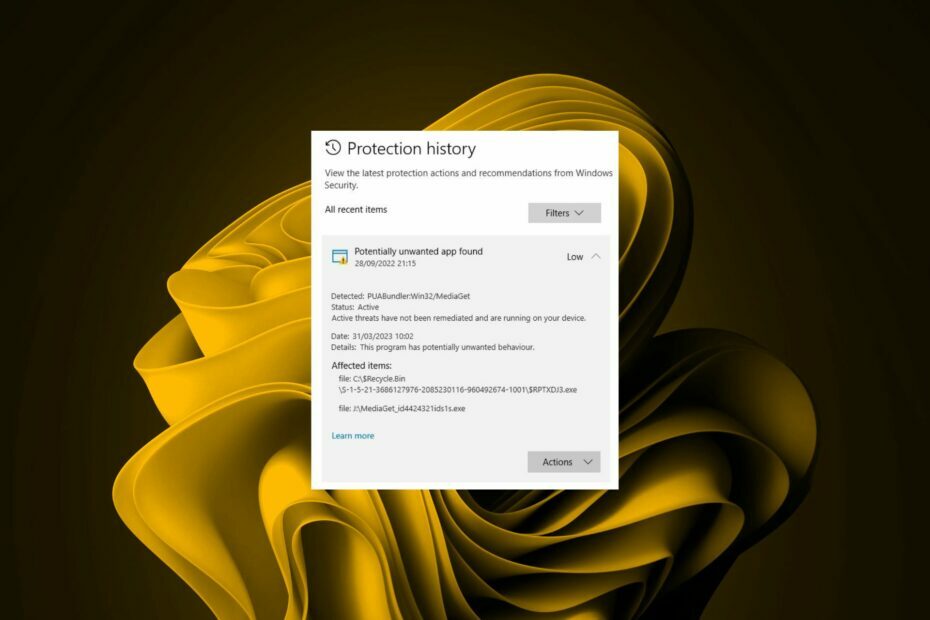
- รองรับการโจรกรรม
- การป้องกันเว็บแคม
- การตั้งค่าและ UI ที่ใช้งานง่าย
- รองรับหลายแพลตฟอร์ม
- การเข้ารหัสระดับธนาคาร
- ความต้องการของระบบต่ำ
- การป้องกันมัลแวร์ขั้นสูง
โปรแกรมป้องกันไวรัสต้องรวดเร็ว มีประสิทธิภาพ และคุ้มค่า และโปรแกรมนี้มีทั้งหมด
เช่นเดียวกับชื่อ คุณสามารถบอกได้ว่า PUABundler: Win32/MediaGet เป็นไวรัส มันถูกจัดประเภทเป็นแอปพลิเคชั่นที่อาจไม่เป็นที่ต้องการ (PUA) ดังนั้นคุณต้องลบออกจากพีซีของคุณโดยเร็วที่สุด
เราได้พูดคุยเกี่ยวกับวิธีการแล้ว กำจัดแอพที่อาจไม่ต้องการใน Windows 11แต่ถ้าโปรแกรมที่เป็นอันตรายนี้พบทางไปยังพีซีของคุณ เราจะแบ่งปันวิธีการชั้นนำในการลบโปรแกรมด้านล่าง
PUABundler: Win32/MediaGet เป็นแอดแวร์อันตรายที่แอบเข้าไปในคอมพิวเตอร์ของคุณโดยไม่ได้รับอนุญาต และเปลี่ยนการตั้งค่าเริ่มต้นของเบราว์เซอร์ของคุณ
โปรแกรมประเภทนี้ได้รับการออกแบบมาโดยเฉพาะเพื่อส่งโฆษณา รวบรวมข้อมูลเกี่ยวกับคุณ พฤติกรรมการเรียกดู และส่งข้อมูลนี้ไปยังบริษัทบุคคลที่สามเพื่อวัตถุประสงค์ของพวกเขาเอง
ไวรัส PUABundler ถูกเผยแพร่ผ่านเว็บไซต์ที่โฮสต์การดาวน์โหลดซอฟต์แวร์ฟรี ผู้พัฒนาไวรัสนี้รู้ว่าผู้คนต้องการโปรแกรมฟรีและใช้สิ่งนี้เพื่อประโยชน์ของตน
สำหรับข้อเสียของคุณ PuaBundler: Win32/MediaGet ยังมีเวอร์ชันอื่นๆ อีก ดังนั้นหากคุณไม่เห็นตามชื่อที่ระบุไว้ที่นี่ ก็สามารถเลือกตัวเลือกใดตัวเลือกหนึ่งต่อไปนี้:
- agario-powerups.zip
- agario-powerups-bot-hilesi_id1130881ids1s.exe
- MediaGet.exe
- ดัชนี2[1].exe
- MediaGet2.exe
- half_open_limit_fix_4.2.exe
- MediaGet (1).exe
- uTorrent.exe
- mediaget-2-01-2525-es-en-br-fr-de-it-win.exe
เมื่อวางตำแหน่งในระบบของคุณแล้ว คุณสามารถคาดหวังพฤติกรรมต่อไปนี้อย่างน้อยหนึ่งอย่าง:
- การติดตั้งโปรแกรม – คุณอาจสังเกตเห็นโปรแกรมเริ่มต้นติดตั้งที่คุณไม่ได้อนุญาต
- การติดตั้งไดรเวอร์ – คุณอาจสังเกตเห็นการติดตั้งไดรเวอร์สำหรับซอฟต์แวร์ที่คุณไม่ได้ติดตั้ง
- กระบวนการที่ไม่จำเป็น - ของคุณ การบริโภค CPU อาจเพิ่มขึ้น เนื่องจากมันแทรกกระบวนการที่ไม่คุ้นเคยเข้าไปในระบบของคุณ
- ติดตั้งส่วนขยายของเบราว์เซอร์ – คุณอาจพบว่าจำนวนโฆษณาเพิ่มขึ้นและการเปลี่ยนแปลงบางอย่างในการตอบสนองของเบราว์เซอร์
นี่เป็นเพียงการเปลี่ยนแปลงที่เป็นไปได้บางส่วนที่คุณคาดหวังได้จาก PUA นี้ มาถึงช่วงเวลาที่เราทุกคนรอคอย กำจัด PUABundler: Win32/MediaGet
ฉันจะกำจัด Win32 Pua ได้อย่างไร
1. สแกนหาไวรัส
1.1 การสแกนเบราว์เซอร์
- เปิดของคุณ โครเมียม เบราว์เซอร์และคลิกที่วงรีแนวตั้งสามวงที่มุมขวาบน
- เลือก การตั้งค่า.

- ถัดไปคลิกที่ รีเซ็ตและล้างข้อมูล จากนั้นเลือก ล้างข้อมูลคอมพิวเตอร์ ทางขวา.

- ตี หา ปุ่มถัดจาก ค้นหาซอฟต์แวร์ที่เป็นอันตราย.

- รอให้การสแกนเสร็จสิ้นและนำซอฟต์แวร์ที่แนะนำออก
ไม่ใช่ทุกเบราว์เซอร์ที่มีโปรแกรมสแกนไวรัสของตัวเอง ดังนั้นหากเบราว์เซอร์ของคุณไม่มีฟีเจอร์นี้ ให้ดำเนินการสแกนระบบต่อไป
1.2 การสแกนระบบ
- คลิกที่ เมนูเริ่มต้น ไอคอน ค้นหา ความปลอดภัยของวินโดวส์, แล้วคลิก เปิด.

- เลือก การป้องกันไวรัสและภัยคุกคาม.

- ถัดไป กด สแกนอย่างรวดเร็ว ภายใต้ ภัยคุกคามในปัจจุบัน.

- หากคุณไม่พบภัยคุกคามใดๆ ให้ดำเนินการสแกนแบบเต็มโดยคลิกที่ ตัวเลือกการสแกน เพียงด้านล่าง สแกนอย่างรวดเร็ว.

- คลิกที่ การสแกนเต็มรูปแบบ, แล้ว ตรวจเดี๋ยวนี้ เพื่อทำการสแกนพีซีของคุณในเชิงลึก

- รอให้กระบวนการเสร็จสิ้นและรีสตาร์ทระบบของคุณ
ถึงกระนั้น แม้จะสแกนทั้งสองครั้ง PUABundler: Win32/MediaGet ก็เป็นไปได้ที่จะไม่พยายามลบใดๆ ในกรณีเช่นนี้ คุณจะต้องได้รับการเสริมกำลังด้วยเครื่องมือรักษาความปลอดภัยที่แข็งแกร่งขึ้น
ที่มีมากมาย โปรแกรมป้องกันไวรัส ในท้องตลาด การเลือกสินค้าที่ตรงตามความต้องการทั้งหมดอาจเป็นเรื่องยาก โชคดีสำหรับคุณ เราเลือกคนระดับแนวหน้าในอุตสาหกรรมที่ทำผลงานได้อย่างยอดเยี่ยม
2. รีเซ็ตเบราว์เซอร์ของคุณ
- เปิดเบราว์เซอร์ของคุณ (ในกรณีนี้คือ Chrome) และคลิกที่จุดไข่ปลาแนวตั้งสามวงที่มุมขวาบน
- เลือก การตั้งค่า.

- ถัดไปคลิกที่ รีเซ็ตและล้างข้อมูลจากนั้นเลือก คืนค่าการตั้งค่าเป็นค่าเริ่มต้นเดิม.

- ยืนยัน คืนค่าการตั้งค่า ในกล่องโต้ตอบถัดไป

การรีเซ็ตจะช่วยให้คุณกลับสู่การตั้งค่าเริ่มต้นและลบการตั้งค่าเบราว์เซอร์ทั้งหมดของคุณ ด้วยวิธีนี้ หาก PUABundler: Win32/MediaGet ได้ทำการเปลี่ยนแปลงใดๆ ก็สามารถยกเลิกได้
- Spoolsv.exe: มันคืออะไร & มันทำอะไร?
- โฟลเดอร์ WindowsApps: วิธีค้นหาและเข้าถึง
- Useroobebroker.exe คืออะไร และคุณควรปิดใช้งานหรือไม่
3. ถอนการติดตั้งเบราว์เซอร์
- ตี หน้าต่าง คีย์และคลิกที่ การตั้งค่า.

- คลิกที่ แอพจากนั้นเลือก แอพและคุณสมบัติ.

- ค้นหาเบราว์เซอร์ของคุณ (ในกรณีนี้คือ Google Chrome) คลิกที่จุดไข่ปลาสามวง แล้วเลือก ถอนการติดตั้ง.
- ยืนยันการถอนการติดตั้งในกล่องโต้ตอบถัดไปที่ปรากฏขึ้น
และเมื่อเสร็จแล้ว อย่าหยุดเพียงแค่การถอนการติดตั้ง คุณต้องเจาะลึกลงไปอีกและตรวจสอบให้แน่ใจว่าไฟล์ที่ได้รับผลกระทบทั้งหมดถูกกำจัดแล้ว คุณสามารถทำได้โดย ลบซอฟต์แวร์ที่เหลืออยู่ ที่อาจเสียหายไปด้วย
ด้วยวิธีนี้ เมื่อคุณติดตั้งเบราว์เซอร์ใหม่ เบราว์เซอร์จะเริ่มต้นด้วยกระดานชนวนใหม่ทั้งหมด นอกจากนี้ เมื่อติดตั้งเบราว์เซอร์อีกครั้ง ตรวจสอบให้แน่ใจว่าคุณได้รับเบราว์เซอร์จากไซต์ที่เชื่อถือได้ โดยเฉพาะอย่างยิ่ง Microsoft Store
หากไม่มีให้ตรวจสอบว่าเป็นเว็บไซต์อย่างเป็นทางการ ท้ายที่สุดแล้วการดาวน์โหลดโปรแกรมจากไซต์บุคคลที่สามทำให้เกิด PUABundler: Win32/MediaGet ตั้งแต่แรก
ในกรณีที่สิ่งเหล่านี้ล้มเหลว คุณอาจต้องทำ ทำการติดตั้ง Windows ใหม่ทั้งหมด เพื่อลบ PUA นี้อย่างสมบูรณ์
เพื่อเป็นการป้องกันไว้ก่อน เราขอแนะนำให้ทบทวน เคล็ดลับของ Microsoft เกี่ยวกับวิธีป้องกันการติดมัลแวร์ในพีซีของคุณ.
หวังว่าคุณจะปลอดมัลแวร์และสามารถใช้พีซีต่อไปได้โดยไม่มีปัญหา สำหรับข้อเสนอแนะใด ๆ โปรดติดต่อเราในส่วนความคิดเห็นด้านล่าง
 ปกป้องพีซีของคุณทันที!
ปกป้องพีซีของคุณทันที!
- การป้องกันเว็บแคม
- รองรับหลายแพลตฟอร์ม
- ความต้องการของระบบต่ำ
- สุดยอดการป้องกันมัลแวร์


